Oracle
版linux安装oralce11G数据库总结
下载了,oracle版的linux,安装这个系统较简单,这里不在介绍,下面主要告诉大家
如何在此系统上安装oracle、以前在redhat上安装比较麻烦,下面就来看看在oracle公司发行的linux版操作系统是如何进行安装的。以前在红帽linux安装要做一下工作。
第一步
/etc/sysctl.conf file:
修改内核文件
kernel.shmall = 2097152
kernel.shmmax = 2147483648
kernel.shmmni = 4096
# semaphores: semmsl, semmns, semopm, semmnikernel.sem = 250 32000 100 128
fs.file-max = 65536
net.ipv4.ip_local_port_range = 1024 65000
net.core.rmem_default=262144
net.core.rmem_max=262144
net.core.wmem_default=262144
net.core.wmem_max=262144
运行下面命令使设置生效/sbin/sysctl -p
vi /etc/security/limits.conf
* soft nproc 2047
* hard nproc 16384
* soft nofile 1024
* hard nofile 65536
第二步
安装下面的rpm包
# From RedHat AS5 Disk 1
cd /media/cdrom/Server
rpm -ivh setarch-2*
rpm -ivh make-3*
rpm -ivh glibc-2*
rpm -ivh libaio-0*
cd /
eject
# From RedHat AS5 Disk 2
cd /media/cdrom/Server
rpm -ivh compat-libstdc++-33-3*
rpm -ivh compat-gcc-34-3*
rpm –ivh compat-gcc-34-c++-3*
rpm -ivh gcc-4*
rpm -ivh libXp-1*
cd /
eject
# From RedHat AS5 Disk 3
cd /media/cdrom/Server
rpm -ivh openmotif-2*
rpm -ivh compat-db-4*
第三步
建立oracle用户和组
groupadd oinstall
groupadd dba
useradd -g oinstall -G dba oracle
passwd oracle
第四步
建立相应的目录
mkdir -p /oracle/product/10.2.0/
chown -R oracle.oinstall /oracle
第五步
编辑/etc/redhat-release
vi /etc/redhat-release
Red Hat Enterprise Linux Server release 5 (Tikanga) 被 redhat-4 替换
第六步
登陆oracle 建立相应的环境变量
su - oracle
vi ~/.bash_profile
ORACLE_BASE=/opt/oracle; export ORACLE_BASE
ORACLE_HOME=$ORACLE_BASE/product/10.2.0; export ORACLE_HOME
ORACLE_TERM=xterm; export ORACLE_TERM
PATH=$ORACLE_HOME/bin:$PATH; export PATH
ORACLE_OWNER=oracle; export ORACLE_OWNER
ORACLE_SID=node2; export ORACLE_SID
LD_LIBRARY_PATH=$ORACLE_HOME/lib; export LD_LIBRARY_PATH
CLASSPATH=$ORACLE_HOME/JRE/lib:$ORACLE_HOME/jlib:$ORACLE_HOME/rdbms/jlib
CLASSPATH=$CLASSPATH:$ORACLE_HOME/network/jlib; export CLASSPATH
TMP=/tmp; export TMP
TMPDIR=$TMP; export TMPDIR
export LANG=AMRICAN
export NLS_LANG=AMERICAN_AMERICA.ZHS16GBK
export DISPLAY=:0.0
####################################################
第七步
1.设置显示位置
利用root用户 # xhost + (去掉针对于host显示源的限制)
第八步
2.启动安装程序
su - oracle
./runInstaller
安装过程
基本就是以上那些的改动,当然在安装的同时还有一些技巧的。
下面就说一些我在oracle
版linux
上安装所做的更改
(我在安装系统之前已经创建了,oracle的用户、所以我没有做上面的第三步)
1、 首先上传oracle11g数据库文件然后解压,unzip
2、 不需要在修改内核,我只是执行了sysctl –p命令
3、 不需要修改版本号
4、 把selinux 关闭,因为它可以给我们引起很多莫明其妙的问题
5、 创建目录
mkdir -p /oracle/product/11.1.0/
chown -R oracle.oinstall /oracle
6、 在root用户下执行、xhost +
7、 执行上面的第八步,
执行以下步骤后就进入图形界面进行安装
1.
配置内核。编辑
/etc/sysctl.conf。将以下内容添加至文件:
# Kernel parameters required by Oracle 11gR1
fs.file-max = 6553600
kernel.shmall = 2097152
kernel.shmmax = 2147483648
kernel.shmall = 2097152
kernel.shmmax = 2147483648
kernel.shmmni = 4096
kernel.sem = 250 32000 100 128
net.ipv4.ip_local_port_range = 1024 65000
net.core.rmem_default = 4194304
net.core.rmem_max = 4194304
net.core.wmem_default = 262144
net.core.wmem_max = 262144
kernel.sem = 250 32000 100 128
net.ipv4.ip_local_port_range = 1024 65000
net.core.rmem_default = 4194304
net.core.rmem_max = 4194304
net.core.wmem_default = 262144
net.core.wmem_max = 262144
2.
要使 /etc/sysctl.conf 更改立即生效,执行以下命令。
sysctl -p
3.
编辑
/etc/security/limits.conf。
添加以下行:
oracle soft nproc 2047
oracle hard nproc 16384
oracle soft nofile 1024
oracle hard nofile 65536
4.
编辑 /etc/pam.d/login。
添加以下行:
session required /lib/security/pam_limits.so
session required pam_limits.so
5.
编辑
/etc/profile。
添加以下行:
if [ $USER = "oracle" ]; then
if [ $SHELL = "/bin/ksh" ]; then
ulimit -p 16384
ulimit -n 65536
else
ulimit -u 16384 -n 65536
fi
fi
6.
创建操作系统用户,作为软件安装和支持组的拥有者。
groupadd oinstall
groupadd dba
groupadd oper
useradd oracle
usermod -g oinstall -G dba,oper,oracle oracle
passwd oracle
7.
编辑
/home/oracle/.bash_profile。
添加以下行:
umask 022
ORACLE_BASE=/oracle/product/11.1.0
ORACLE_HOME=$ORACLE_BASE/product/11.1.0/db_1
ORACLE_SID=orcl
PATH=$ORACLE_HOME/bin:$PATH
export PATH
export ORACLE_BASE ORACLE_HOME ORACLE_SID
8.
创建软件安装目录。
mkdir -p /oracle/product/11.1.0
chown root:oinstall /oracle/product/11.1.0
chmod 775 /oracle/product/11.1.0
图1
是我们安装开始的第一步,安装方法有两种:1、基本安装 2、高级安装。
选择高级安装即可。
图2
选择要安装的目录,单击next
图3
选择要安装的类型,第一是企业版版安装、第二是标准版安装、第三是自定义安装。选择第一个单击next
图4
安装位置,如果没有特殊要求不要更改,直接单击next
图5
进行产品检测,检测相关的信息,通过后,单击next
图6 单击next即可
图7
单击next
图8
指定数据库的配置的类型,数据库的SID和名字。指定后单击 next
图9
在这里我们可以指定数据库配置的详细信息。如果想设置进行相关的设置即可。单周next
图10
可以暂时不设置,单击next
图11
指定数据库存储类型、第一个选项是文件系统、第二个选项是自动存储管理,选择第一个
图12
指定备份和恢复类型、一是不允许自动备份,二是允许自动备份。默认选择,
图13
指定数据库的密码,可以用不同的密码,也可以用同一密码进行管理。密码要以字母开头。
图14
单击next
图15
这个就是对oracle 进行注册,如果只是学习使用就不需要现在进行注册,单击next
图16
单击install开始进行安装
图17
图18
以root身份执行这两个脚本,执行完成后,单击ok
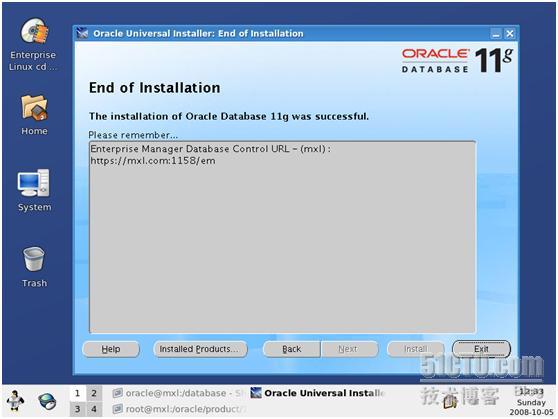
图19
基本的安装完毕。可以
[url]https://mxl.com:1158/em[/url]进行访问
转载于:https://blog.51cto.com/haoyou168/104375







![clip_p_w_picpath002[4]](https://i-blog.csdnimg.cn/blog_migrate/4a359525a76d1e0b75d68a13b7618f15.jpeg)
![clip_p_w_picpath004[4]](https://i-blog.csdnimg.cn/blog_migrate/b73d353c4710e0d15eb3c059895afbbe.jpeg)
![clip_p_w_picpath006[4]](https://i-blog.csdnimg.cn/blog_migrate/83902325de8b3490337ffa44f49f169e.jpeg)
![clip_p_w_picpath008[4]](https://i-blog.csdnimg.cn/blog_migrate/02f037a309b83de696a75826f310a79b.jpeg)
![clip_p_w_picpath010[4]](https://i-blog.csdnimg.cn/blog_migrate/550c7ebc4f9006b5ce00523c8f4976fe.jpeg)
![clip_p_w_picpath012[4]](https://i-blog.csdnimg.cn/blog_migrate/b0379479d414dae3b736a54a725ad0a4.jpeg)
![clip_p_w_picpath014[4]](https://i-blog.csdnimg.cn/blog_migrate/af66ccd0462f6708e0f61775a944c996.jpeg)

























 401
401











 被折叠的 条评论
为什么被折叠?
被折叠的 条评论
为什么被折叠?








